Windows xp系统桌面图标打不开怎么办
时间:2018-01-30 10:35
小编:易激活
Windows xp系统桌面图标打不开怎么办?最近有Windows xp系统用户反映自己的桌面图标打不开了,这让用户非常苦恼。其实想要解决这个问题很简单,下面小编就为大家介绍关于Windows xp系统桌面图标打不开的解决方法,供大家参考!
Windows xp系统桌面图标打不开怎么办?Windows xp系统桌面图标打不开的解决方法/步骤:
1、遇到鼠标双击桌面图标打不开后,我们可以先关机重启一下再尝试双击打开该程序。
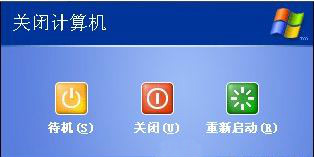
2、如果重启我们的电脑后还是没能双击打开的话,那我们在桌面用鼠标右键“我的电脑”并点选“打开”选项。
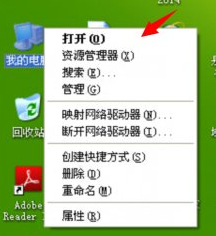
3、打开进入我的电脑管理窗口,找到且点击窗口顶部上的“工具”选项。
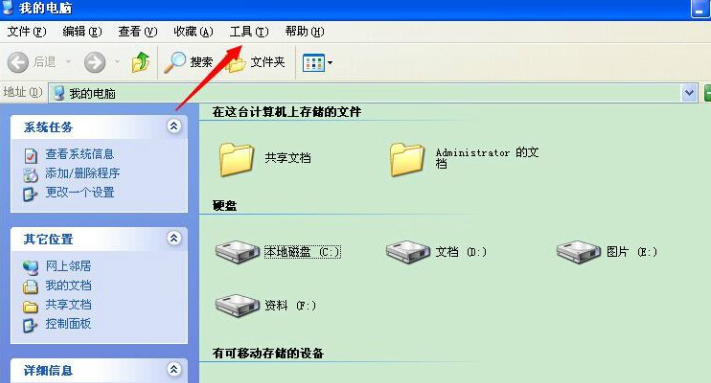
4、接着,我们从点击工具选项后展开的列表选项里点击“文件夹选项”。
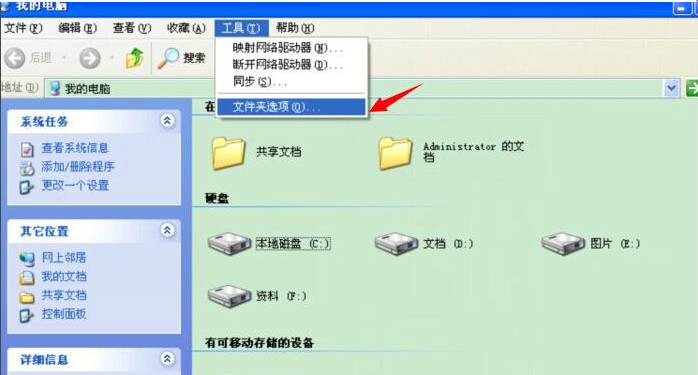
5、然后,在打开来的文件夹选项小面板中,我们点击进入查看选项下。
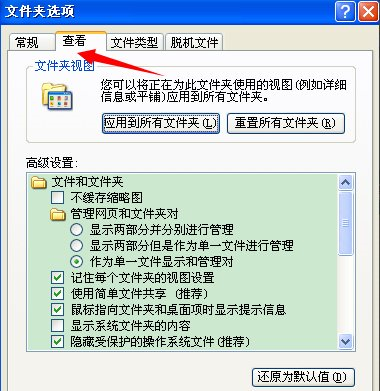
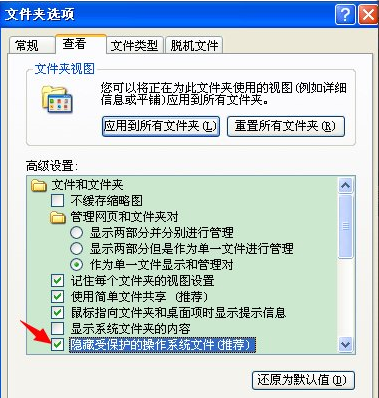
6、在查看选项下找到“隐藏受保护的操作系统文件(推荐)”选项,并点击去掉它选项前的√,然后再找到“显示所有文件和文件夹”这个选项,并在这个选项前打上√。
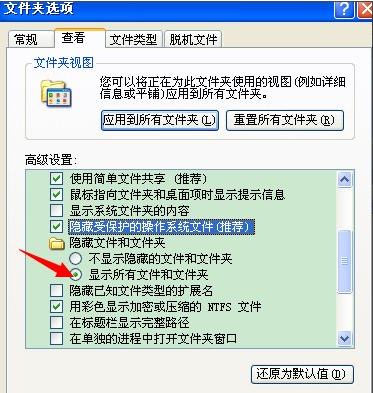
7、最后,返回到电脑的各个磁盘进行查找“autorun.inf”,查找出来后将它删除即可。
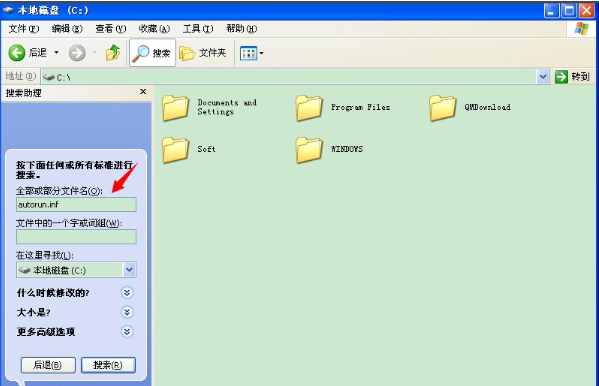
关于winxp系统桌面图标打不开的解决方法就为大家介绍到这了,你若遇到此类问题,可以参考以上的解决方案,希望对你有所帮助,想了解更多Windows系统问题,您可以随时关注我们的网站。




















